可通过UC网盘手机端上传视频,方法一:打开UC浏览器进入网盘,点击【+号】选择【视频】上传;方法二:浏览网页视频时点击【收藏】并选择【网盘收藏】保存;方法三:在设置中开启【自动同步】,选定文件夹实现视频自动备份至云端。

如果您想将手机中的视频文件保存到云端,以便随时查看或释放本地空间,UC网盘提供了一个便捷的上传通道。以下是几种在UC网盘手机端上传视频的具体方法:
此方法适用于从手机相册或文件管理器中选择特定视频进行上传,操作直观,适合单个或少量文件的传输。
1、打开手机上的UC浏览器应用,点击底部菜单栏的【网盘】选项进入服务页面。
2、登录您的UC账号后,在网盘主界面点击右下角的【+号】图标。
3、在弹出的操作菜单中,选择【视频】分类。
4、系统将自动访问手机的视频存储位置,勾选您需要上传的一个或多个视频文件。
5、选择完毕后,点击【开始上传】按钮,等待进度条完成即可。
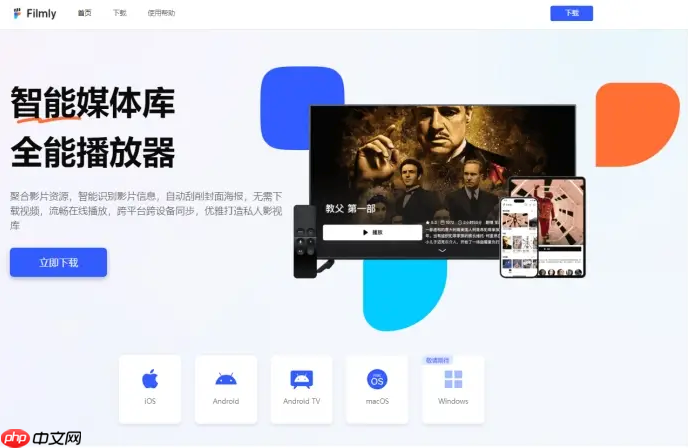
当您在UC浏览器内浏览网页并遇到在线播放的视频时,可利用内置收藏功能将其快速存入网盘,无需下载到本地再上传。
1、在UC浏览器中打开包含目标视频的网页,并确保视频能够正常播放。
2、在视频播放区域附近,找到并点击【收藏】按钮(通常为星形图标)。
3、在弹出的收藏选项中,选择【网盘收藏】或类似名称的选项。
4、系统会提示收藏成功,该视频将被保存至您的UC网盘账户中指定的收藏文件夹。
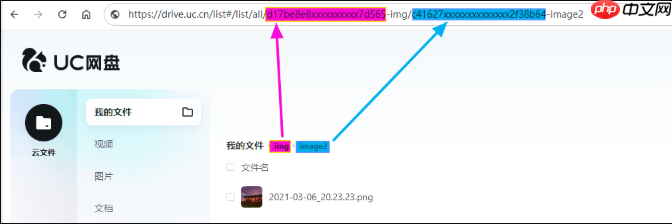
此方法适合希望将手机中特定文件夹内的所有视频自动备份到云端的用户,实现后台静默上传,减少手动操作。
1、进入UC网盘手机应用,查找并进入【设置】或【更多】菜单。
2、寻找名为【自动同步】或【文件同步】的功能选项并点击进入。
3、开启同步功能后,选择手机中存放视频的目标文件夹(如DCIM/Camera、Download等)。
4、根据提示确认同步方向为“上传至网盘”,并设置网络条件(如仅Wi-Fi下同步)以节省流量。
5、启用后,该文件夹内新增的视频文件将在满足条件时自动上传至UC网盘。
以上就是UC网盘手机端如何上传视频_UC网盘手机视频上传指南的详细内容,更多请关注php中文网其它相关文章!

解决渣网、解决锁区、快速下载数据、时刻追新游,现在下载,即刻拥有流畅网络。




Copyright 2014-2025 https://www.php.cn/ All Rights Reserved | php.cn | 湘ICP备2023035733号